Net als eerdere Windows-versies kan elke gebruikerbehouden hun eigen personalisatie-instellingen in Windows 8. Dat betekent dat iedereen zijn eigen aangepaste bureaublad kan hebben met betrekking tot thema-instellingen, schermbeveiliging, geluiden, bureaubladachtergrond en andere visuele stijlen. Gisteren hebben we een tutorial gepubliceerd over hoe gebruikers de toegang tot het eigenschappenblad voor de internetverbinding in Windows 8 kunnen beperken met behulp van de Local Group Policy Editor. Met de Local Group Policy Editor kunnen gebruikers, met beheerdersrechten van het systeem, een breed scala aan instellingen voor het gebruik van systeemcomponenten opgeven en beperkingen opleggen aan de hoeveelheid controle die een niet-administratieve gebruiker op het systeem heeft. In dit bericht laten we u zien hoe u kunt voorkomen dat gebruikers wijzigingen aanbrengen in de instellingen voor personalisatie en visuele stijl in Windows 8.
Zorg om te beginnen dat u bent aangemeld als beheerder of beheerdersrechten hebt vereist om het lokale groepsbeleid te wijzigen. Ga eerst naar Startscherm, typ gpedit.msc, selecteer Apps in de rechterzijbalk en klik vervolgens op gpedit.msc in hoofdvenster.

Hiermee wordt de lokale groepsbeleidseditor geopend. Ga nu naar de volgende locatie en selecteer personalisatie om de lijst met beschikbare beleidsinstellingen te bekijken.
Lokaal computerbeleid / Gebruikersconfiguratie / Beheersjablonen / Configuratiescherm
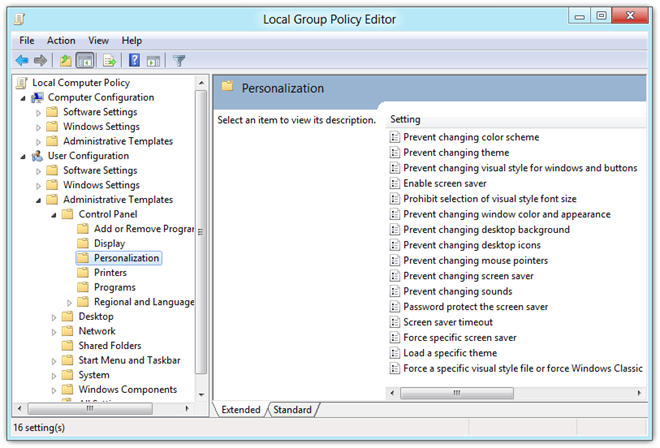
Aan de rechterkant worden alle items in de weergegevenPersonalisatiecategorie met hun beleidsinstelling ingesteld op Niet geconfigureerd. U kunt de huidige status van elke beleidsinstelling bekijken door onder de kolom Status aan de rechterkant te kijken.

Nu, om de toegang voor alle gebruikers tot welke dan ook te beperkentype personalisatieoptie, selecteer de gewenste optie in de lijst en kies beleidsinstelling bewerken. Dit opent een apart venster, waarmee u de standaardbeleidsinstelling voor het geselecteerde item kunt aanpassen. Bovenaan zijn de opties Niet geconfigureerd, Ingeschakeld en Uitgeschakeld beschikbaar. Als u elke instelling selecteert, kunt u meer lezen over het effect dat dit op uw computer heeft in het Help-gedeelte. Selecteer Ingeschakeld en klik op OK om de beperking in te schakelen.
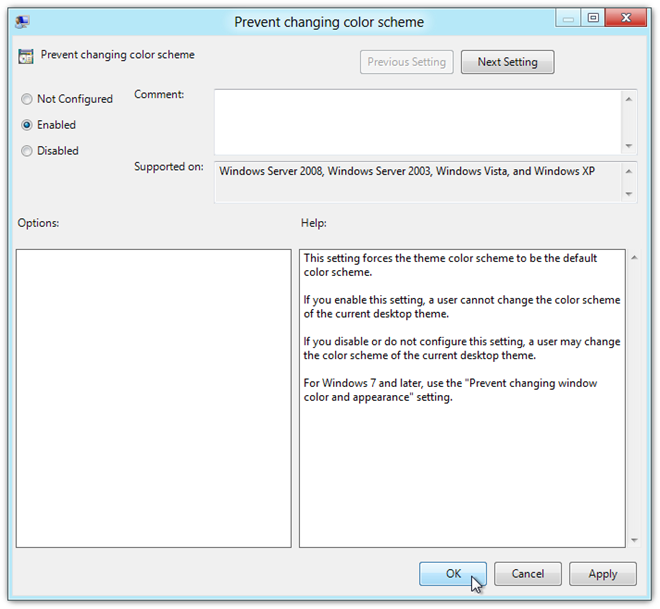
Voer dezelfde stappen uit voor het uitschakelen van alle andere personalisatie-opties voor alle gebruikers. Wanneer u de beleidsinstelling wijzigt, moet de status worden gewijzigd in Ingeschakeld in de kolom Status.
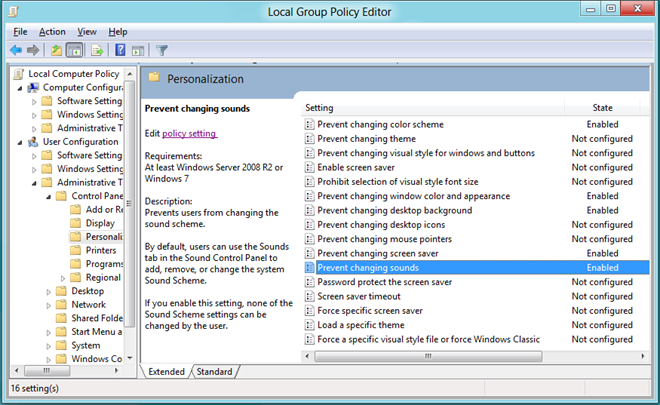
Nu kunnen gebruikers die het dialoogvenster Personalisatie openen, geen van de beperkte instellingen wijzigen.
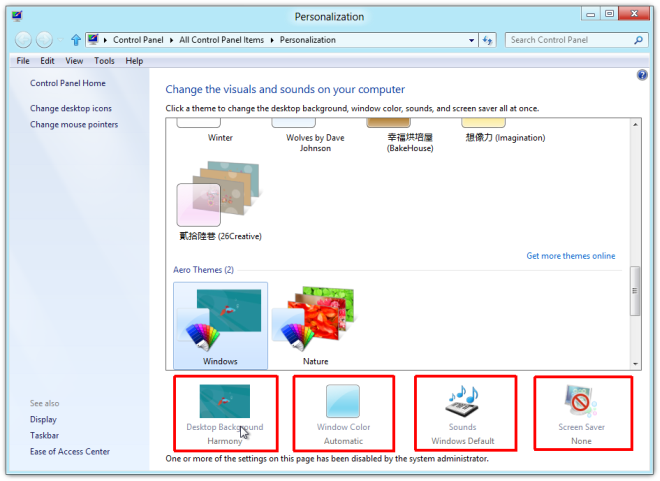
Een dergelijke beperking kan met name voorkomenhandig voor zakelijke gebruikers, of voor mensen die omgaan met gedeelde computers en niet willen dat onervaren gebruikers zich uit voorzorg bemoeien met personalisatieparameters.













Comments